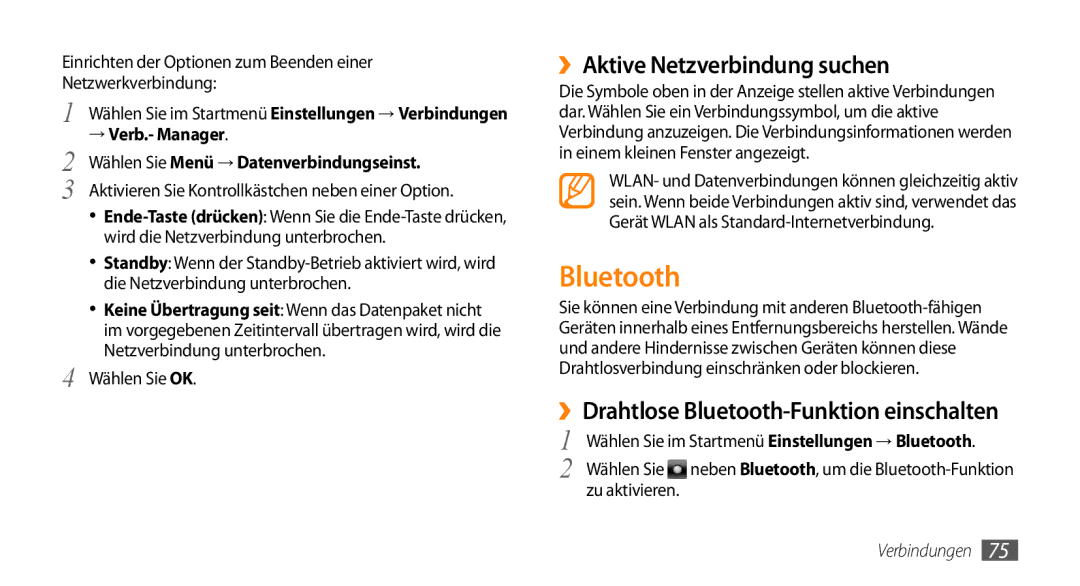Einrichten der Optionen zum Beenden einer
Netzwerkverbindung:
1 Wählen Sie im Startmenü Einstellungen → Verbindungen
→Verb.- Manager.
2 Wählen Sie Menü → Datenverbindungseinst.
3 Aktivieren Sie Kontrollkästchen neben einer Option.
•
•Standby: Wenn der
•Keine Übertragung seit: Wenn das Datenpaket nicht im vorgegebenen Zeitintervall übertragen wird, wird die Netzverbindung unterbrochen.
4 Wählen Sie OK.
››Aktive Netzverbindung suchen
Die Symbole oben in der Anzeige stellen aktive Verbindungen dar. Wählen Sie ein Verbindungssymbol, um die aktive Verbindung anzuzeigen. Die Verbindungsinformationen werden in einem kleinen Fenster angezeigt.
WLAN- und Datenverbindungen können gleichzeitig aktiv sein. Wenn beide Verbindungen aktiv sind, verwendet das Gerät WLAN als
Bluetooth
Sie können eine Verbindung mit anderen
››Drahtlose Bluetooth-Funktion einschalten
1 | Wählen Sie im Startmenü Einstellungen → Bluetooth. |
2 | Wählen Sie neben Bluetooth, um die |
zu aktivieren.